قد يصبح التعامل مع ملفات PDF متعددة أمرًا محبطًا بسرعة عندما تتعثر في نسخ المحتوى وإرسال المرفقات المنفصلة وتتبع الملفات المتناثرة.
الحل الأبسط لهذه المعضلة هو دمج ملفات PDF المتعددة في مستند PDF واحد. بالطبع، برنامج Adobe Acrobat شائع الاستخدام، ولكنه مكلف ومعقد للغاية.
لكنك لا تحتاج إلى برامج مدفوعة لدمج ملفات PDF، فهناك العديد من الأدوات المجانية عبر الإنترنت التي تتيح لك دمج ملفات PDF في ثوانٍ. حتى أن بعضها يدعم ميزات إضافية مثل تحرير ملفات PDF وتحويلها وتوقيعها وإضافة تعليقات عليها!
في هذه المقالة، سنستكشف كيفية دمج ملفات PDF عبر الإنترنت مجانًا وتبسيط سير عمل إدارة المستندات باستخدام أدوات السحب والإفلات البسيطة. لنبدأ.
🧠حقيقة ممتعة: يتم فتح أكثر من 400 مليار ملف PDF وتحرير 16 مليار مستند باستخدام Adobe Acrobat كل عام!
كيفية دمج ملفات PDF مجانًا
هل يبدو دمج مستندات PDF مهمة صعبة؟ إليك دليل بسيط ومفصل يوضح لك كيفية دمج ملفات PDF مجانًا على كل من Mac و Windows:
كيفية دمج ملفات PDF على جهاز Mac
إذا كنت تستخدم جهاز Mac، فأنت تمتلك بالفعل الأدوات المدمجة لدمج ملفات PDF دون الحاجة إلى برامج إضافية. على سبيل المثال، يتيح لك برنامج Preview دمج الملفات وإعادة ترتيب الصفحات وحتى إدراج أقسام محددة من مستندات متعددة.
قبل البدء، قم بعمل نسخ من الملفات الأصلية لتجنب التغييرات الدائمة.
💡نصيحة احترافية: عند التعامل مع مستندات رقمية مهمة، احرص دائمًا على حفظ نسخة أصلية غير محررة بشكل منفصل. قد تحدث تعديلات عرضية أو عمليات الكتابة فوق أو مشكلات في التنسيق، لذا فإن وجود نسخة احتياطية أصلية يضمن لك دائمًا إمكانية الرجوع إلى النسخة الأصلية. وبالطبع، إذا كان المستند موجودًا في ClickUp Docs، فإن التحكم في الإصدارات يتولى هذه المهمة!
1. افتح Finder على جهاز Mac
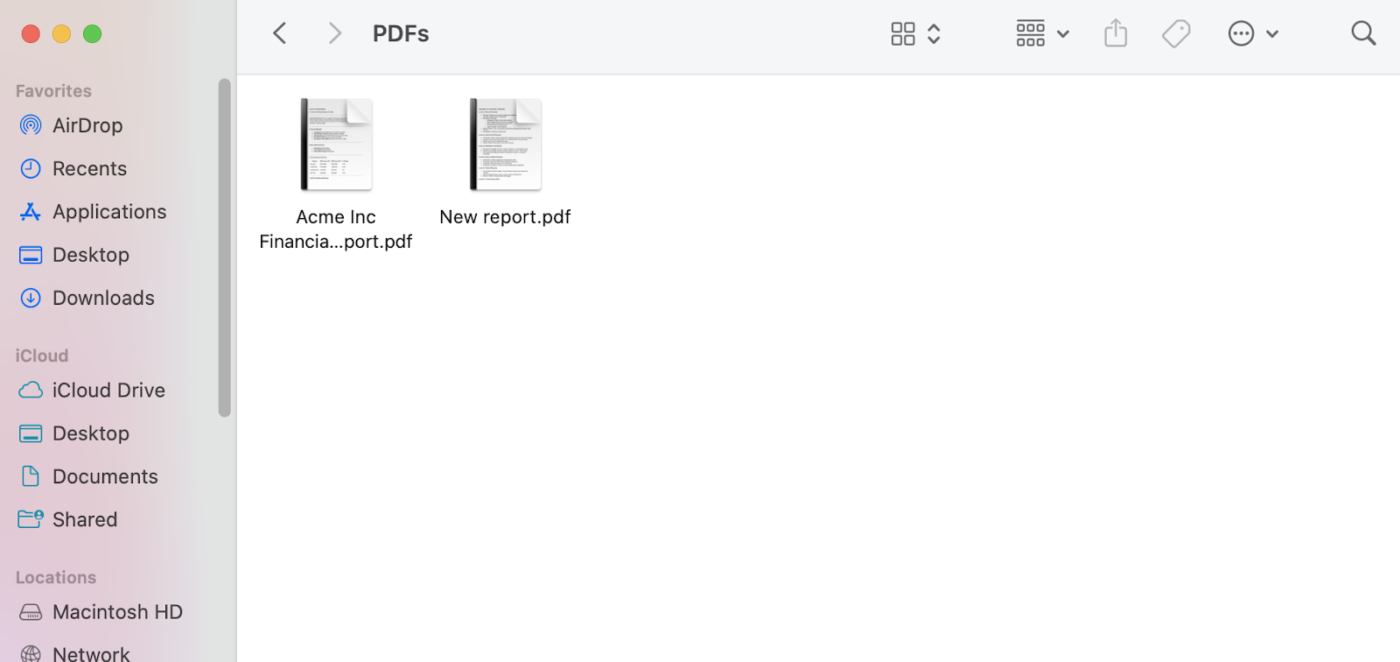
2. حدد ملفات PDF التي تريد دمجها وافتحها بالضغط على مفتاح Command والنقر على كل ملف

3. في أحد ملفات PDF المفتوحة، انقر على قائمة "عرض" في الجزء العلوي واختر "صور مصغرة". كرر هذه الخطوة لجميع الملفات التي تريد دمجها
4. حدد الصفحات التي ترغب في دمجها بالضغط على Command + A لتظليل كل شيء. اسحب صفحات PDF إلى ملف PDF الآخر في الشريط الجانبي الأيسر. ستظهر علامة زائد خضراء في المكان الذي ستوضع فيه صفحاتك
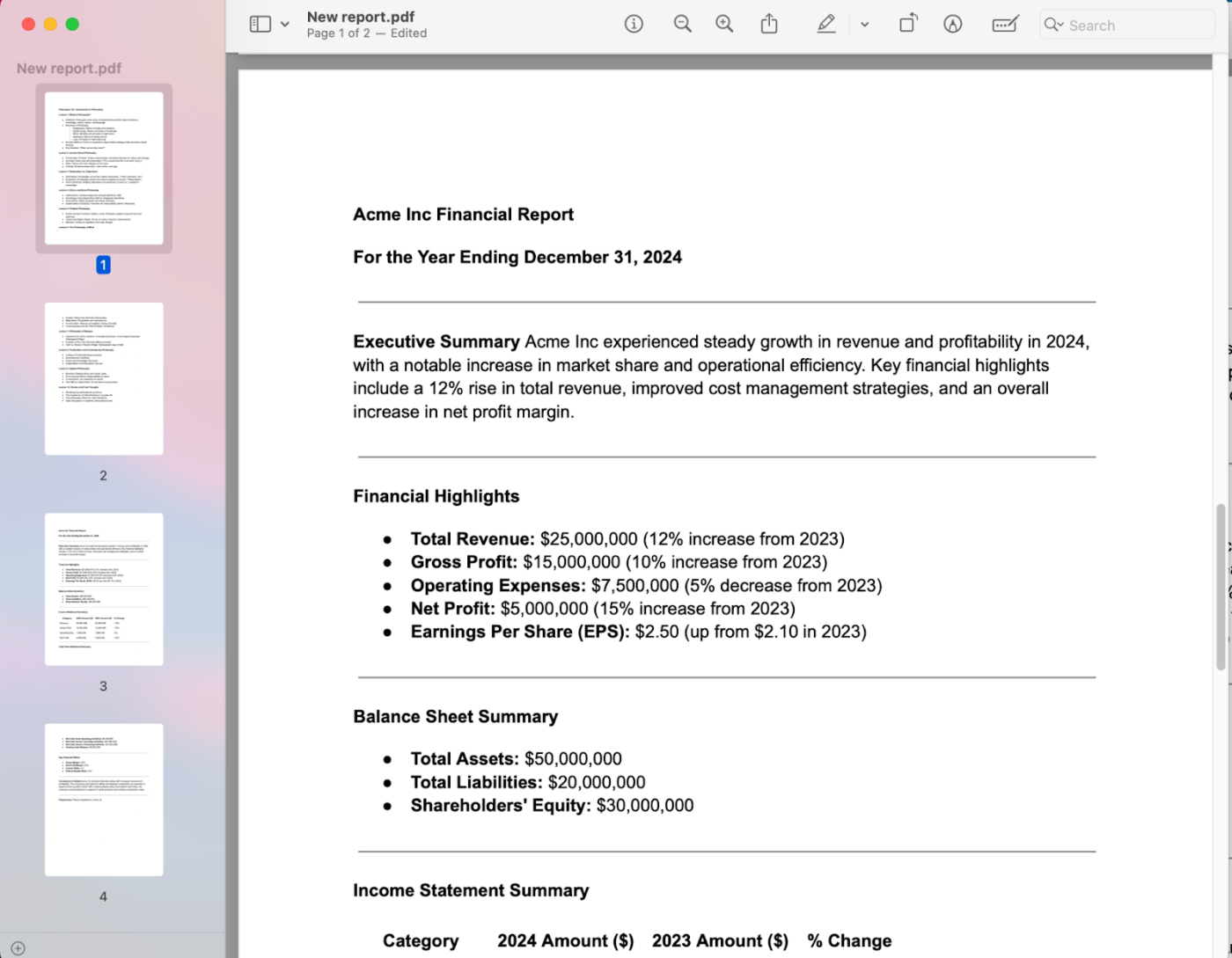
5. يمكنك إعادة ترتيب الصفحات عن طريق سحب الصور المصغرة
6. بمجرد الانتهاء، انقر فوق اسم المستند في الأعلى لإعادة تسمية الملف. احفظه على سطح المكتب
اقرأ أيضًا: كيفية دمج مستندين Word (دمج مستندات Word متعددة)
📮ClickUp Insight: 92% من العاملين في مجال المعرفة معرضون لخطر فقدان قرارات مهمة مبعثرة عبر الدردشة والبريد الإلكتروني وجداول البيانات. بدون نظام موحد لتسجيل القرارات وتتبعها، تضيع الرؤى التجارية المهمة في ضجيج العالم الرقمي. مع إمكانات إدارة المهام في ClickUp، لن تقلق بشأن هذا الأمر أبدًا. أنشئ مهام من الدردشة وتعليقات المهام والمستندات والبريد الإلكتروني بنقرة واحدة!
كيفية دمج ملفات PDF على Windows
لا يحتوي Windows على أدوات مدمجة لدمج ملفات PDF، ولكن التطبيقات المجانية مثل PDF Merger & Splitter من متجر Microsoft Store تجعل هذه المهمة سهلة. بعد تثبيت التطبيق، اتبع الخطوات التالية:
1. افتح PDF Merger & Splitter وحدد Merge PDF (دمج ملفات PDF)
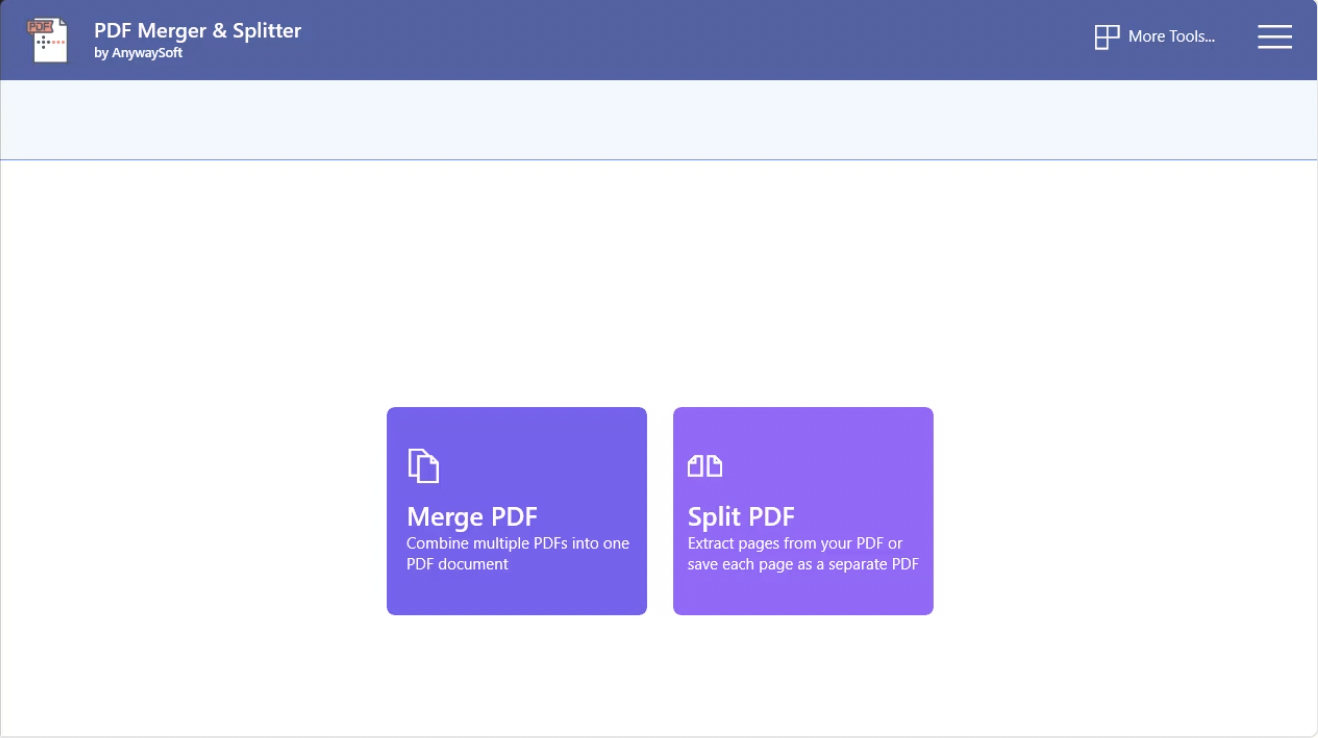
2. انقر على "إضافة ملفات PDF" لفتح مستكشف الملفات، ثم اضغط مع الاستمرار على مفتاح Ctrl لتحديد عدة ملفات. انقر على "فتح" لتحميلها إلى التطبيق
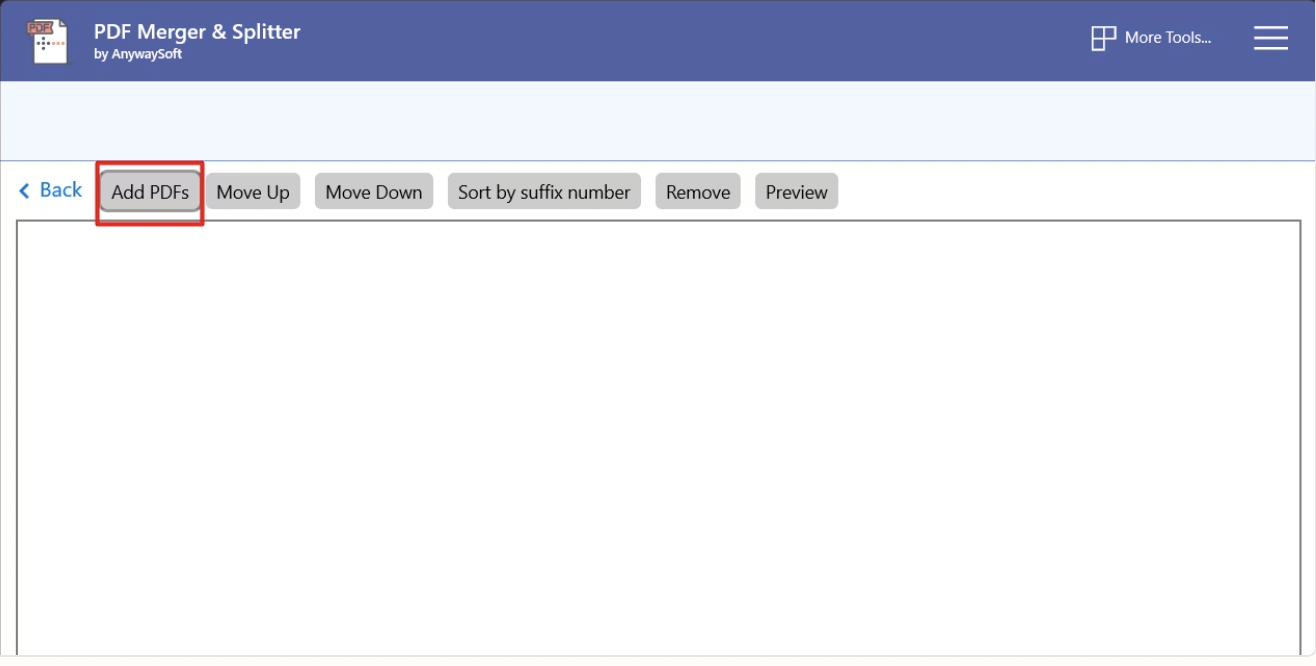
3. اضبط الترتيب باستخدام أزرار "تحريك لأعلى" و"تحريك لأسفل". انقر على "معاينة" للتحقق من تخطيط الملف أو "إزالة" لحذف الملفات غير المرغوب فيها
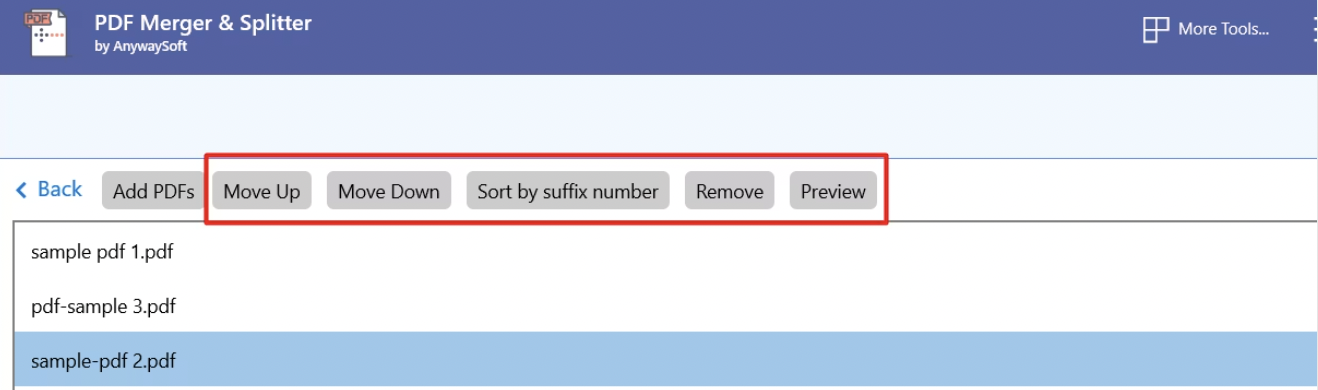
4. قم بتعيين حجم صفحة عام إذا لزم الأمر، أو احتفظ بالإعدادات الأصلية
5. انقر على "دمج PDF" واحفظ الملف المدمج على جهاز الكمبيوتر الخاص بك
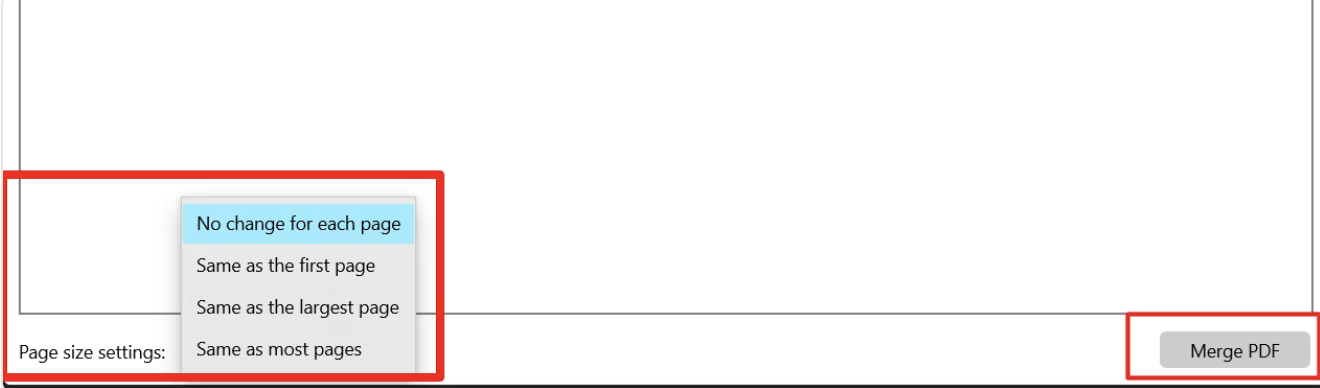
💡نصيحة احترافية: إذا كنت تعمل مع ملفات PDF نصية، فقد تساعدك هذه الحيلة في Google Docs. قم بتحميل ملف PDF إلى Google Drive، وافتحه في Google Docs، وقم بتحرير المحتوى دون استخدام برامج مدفوعة. يمكنك بعد ذلك تصدير الملف كملف PDF جديد.
قيود دمج ملفات PDF
قد يبدو دمج ملفات PDF أمرًا بسيطًا، ولكن كن مستعدًا لمواجهة بعض التحديات. فيما يلي ملخص لبعض القيود الشائعة:
- حجم الملف: معظم الأدوات لا تحدد عدد الملفات، ولكن دمج ملفات PDF كبيرة الحجم قد يؤدي إلى إنشاء ملفات ضخمة، مما يؤثر على مشاركة الملفات وفتحها
- قيود البرنامج: قد تفرض بعض برامج دمج ملفات PDF قيودًا على عدد الملفات أو حجم الملف لكل مستند أو الحجم الإجمالي للملفات المدمجة
- مشكلات الأداء: قد يؤدي دمج عدد كبير من ملفات PDF، حتى باستخدام برامج قوية، إلى تأخير في المعالجة ومشكلات في الأداء
- فقدان الجودة: قد تواجه بعض الأدوات مشكلات في الجودة، خاصة مع الصور عالية الدقة
- قيود الأمان: لا تدعم جميع الأدوات ملفات PDF المحمية بكلمة مرور، وبعضها يتطلب خطوات إضافية لإدارة إعدادات الأمان
- مشكلات التنسيق: قد يؤدي دمج ملفات PDF ذات تخطيطات أو أنماط تنسيق مختلفة إلى ظهور مظهر غير متسق في المستند المدمج. وهذا يمثل مشكلة عند التعليق على ملفات PDF أو التحرير التعاوني
اقرأ أيضًا: كيفية مقارنة مستندين Word
👀 هل تعلم؟ تم إنشاء أول ملف PDF على الإطلاق في أوائل التسعينيات من قبل جون وارنوك، أحد مؤسسي Adobe ، كجزء من مشروع يسمى "Camelot". ما كان هدفه؟ جعل المستندات تبدو متطابقة على أي جهاز كمبيوتر، بغض النظر عن نظام التشغيل أو البرنامج المستخدم.
استخدم ClickUp لإدارة المستندات
لا ينبغي أن يكون دمج ملفات PDF أمرًا صعبًا، وكذلك إدارة هذه الملفات. ولكن بين أحجام الملفات الضخمة ومشكلات التنسيق والحاجة المستمرة إلى التنزيل وإعادة التحميل، يمكن أن يصبح سير عمل PDF التقليدي تحديًا سريعًا.
باعتباره التطبيق الشامل للعمل، يوفر ClickUp بديلاً ذكيًا وأكثر مرونة لملفات PDF من خلال ClickUp Docs.
بدلاً من التعامل مع الملفات الثابتة، يمكنك إنشاء مستندات ديناميكية وتعاونية تتطور مع مشاريعك. مع:
- تحرير في الوقت الفعلي
- تنسيق غني مثل العناوين والنقاط والجداول
- القدرة على وضع علامات على أعضاء الفريق أو تعيين المهام مباشرة
يحافظ ClickUp Docs على ترابط كل شيء وقابليته للتنفيذ. يمكنك التعليق وتضمين الوسائط والربط بالمهام دون الحاجة إلى التصدير أو استخدام أدوات خارجية.
يمكنك أيضًا استخدام أوامر بسيطة / (شرطة مائلة) لإدراج عناصر Markdown مثل الخط العريض والمائل والشطب لإبقاء كل شيء واضحًا ومنظمًا.
بالإضافة إلى ذلك، يدعم ClickUp مجموعة واسعة من أنواع الملفات، بما في ذلك PNG و GIF و JPEG و WEBP و PDF، مما يتيح لك إدارة جميع أنواع المستندات في مكان واحد.
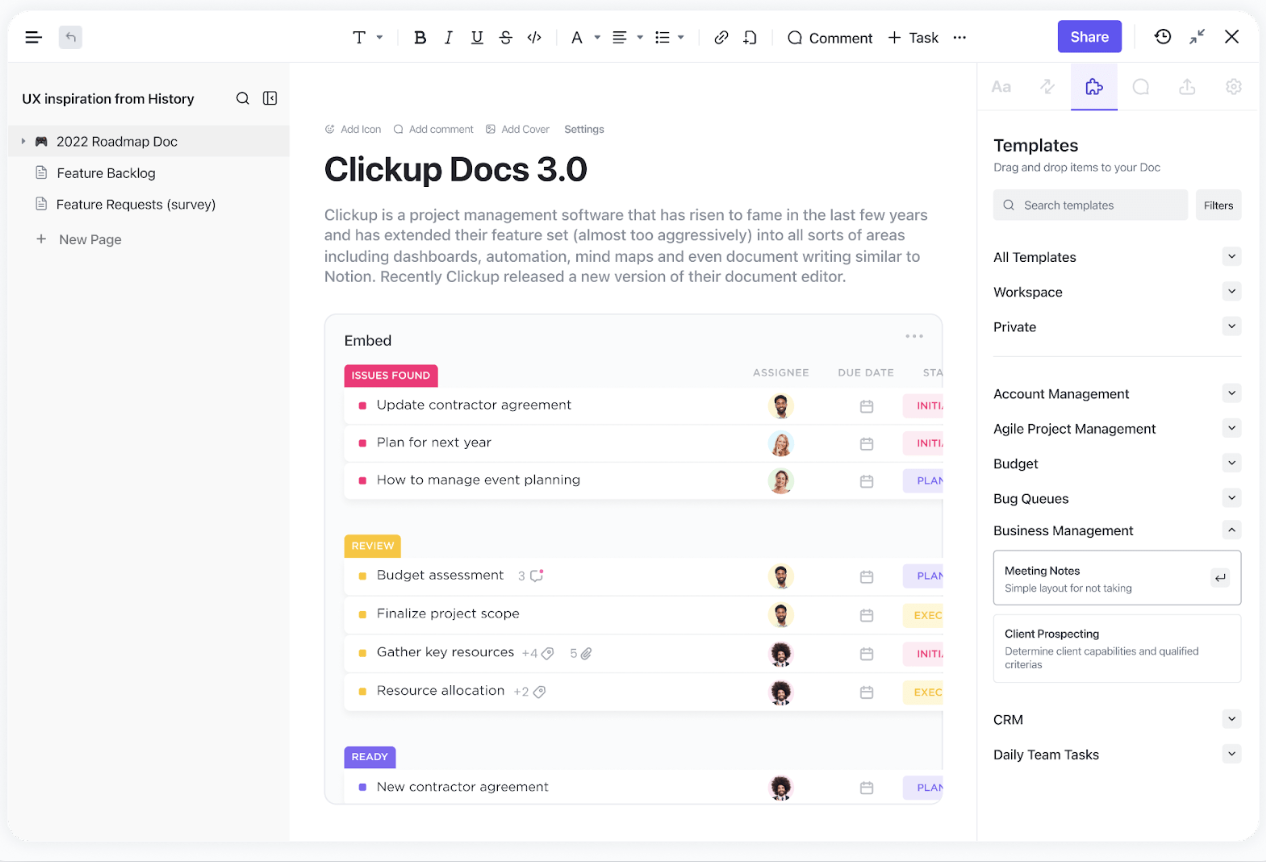
أصبح التعاون سهلاً في ClickUp بفضل مشاركة الملفات الفورية وتعيين المهام وتتبع التقدم، مما يقلل من سلاسل البريد الإلكتروني الفوضوية وإصدارات الملفات المتعددة.
هل تحتاج إلى مقارنة المستندات؟ يتيح لك ClickUp أيضًا تحليل الإصدارات وتتبع المراجعات وإضافة تعليقات توضيحية إلى المستندات.
يتكامل مع خدمات التخزين السحابية مثل Google Drive و Dropbox و OneDrive، بحيث يمكنك الوصول إلى ملفات PDF والملفات الأساسية الأخرى دائمًا من خلال مساحة عمل واحدة.
بالإضافة إلى ذلك، يضمن التعاون في الوقت الفعلي بقاء فريقك على اتصال، بغض النظر عن مكان وجودهم.
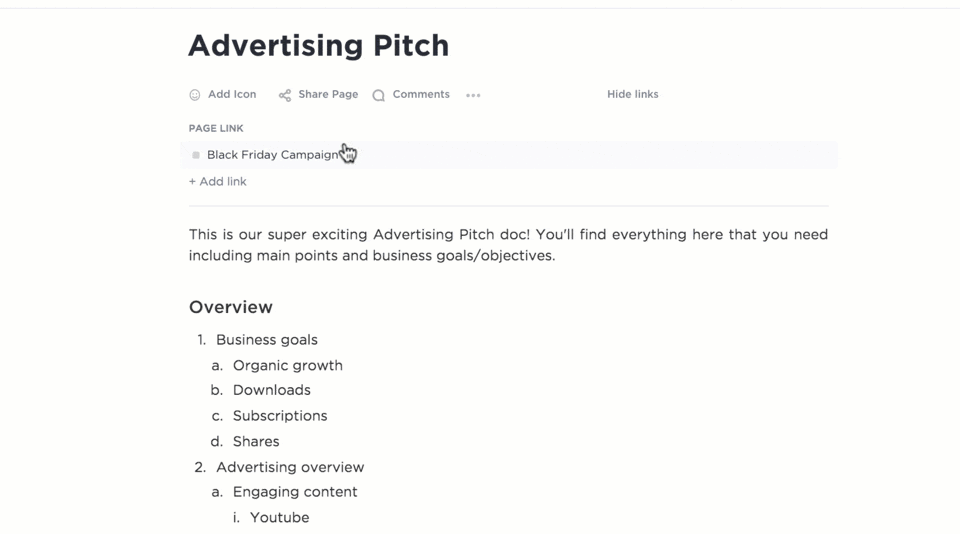
على عكس أدوات PDF المستقلة، تتكامل المستندات بشكل عميق مع مهام ومشاريع ClickUp ، مما يتيح لك تضمين المستندات مباشرة في المهام لإضافة سياق إضافي — دون الحاجة إلى دمج ملفات متعددة. وهذا يجعل التنقل أكثر سلاسة والتعاون أسرع.
يمكنك التحكم في الإصدارات وتحويل المناقشات إلى عناصر عمل وتتبع التقدم دون مغادرة المستند. يظل كل شيء متصلاً وقابلاً للبحث وسهل التحديث أثناء تحديث الحالات وتعيين المهام.
ستتمكن أيضًا من الوصول إلى طرق عرض وقوالب ClickUp قابلة للتخصيص لتنظيم مستنداتك وفقًا لسير عملك.
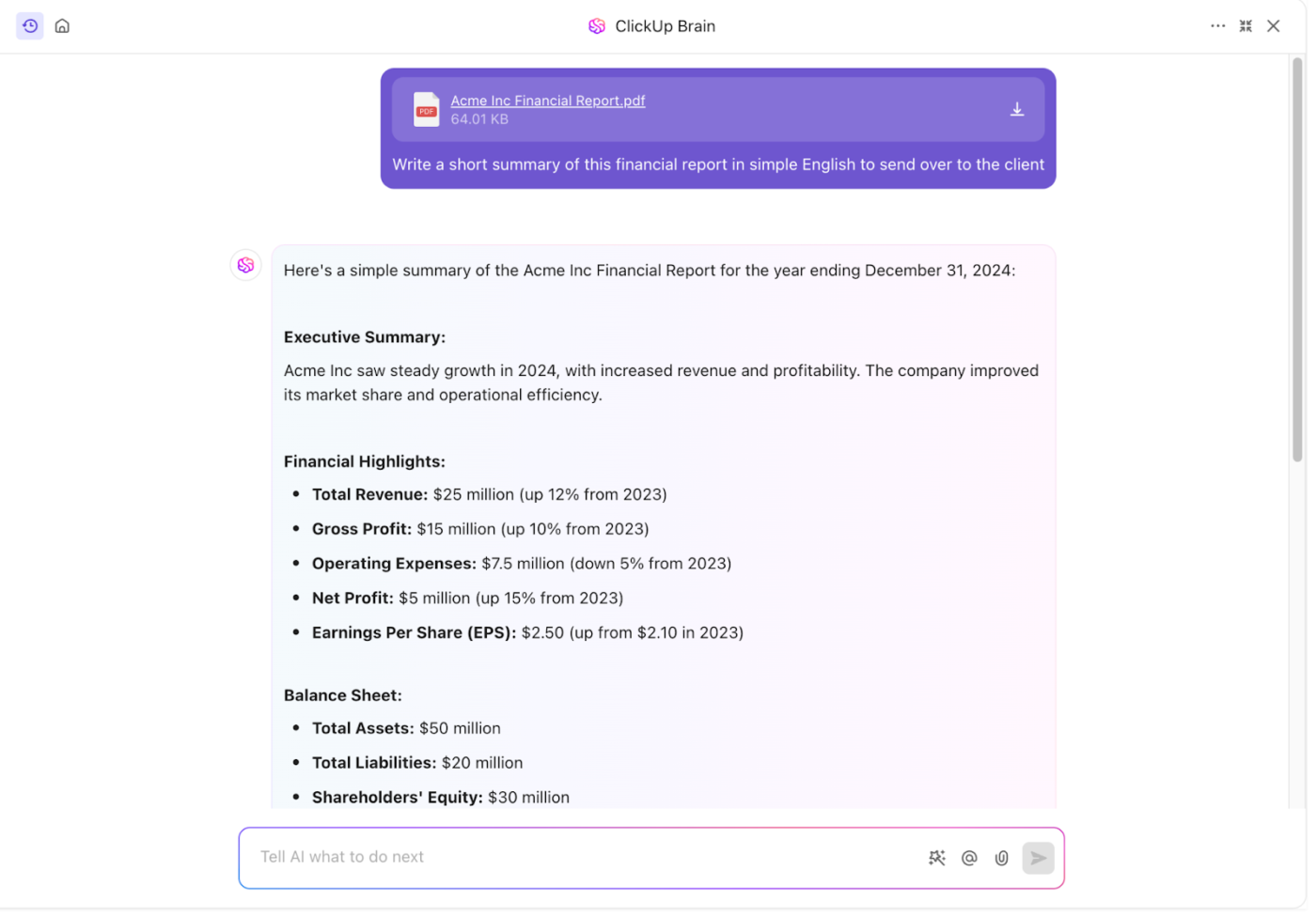
ولكن انتظر، هناك المزيد. استخدم ClickUp Brain، المساعد الذكي المدمج، لتسريع إنشاء المحتوى. فهو يقوم بإنشاء ملخصات وصقل النصوص وتحويل المناقشات إلى مهام.
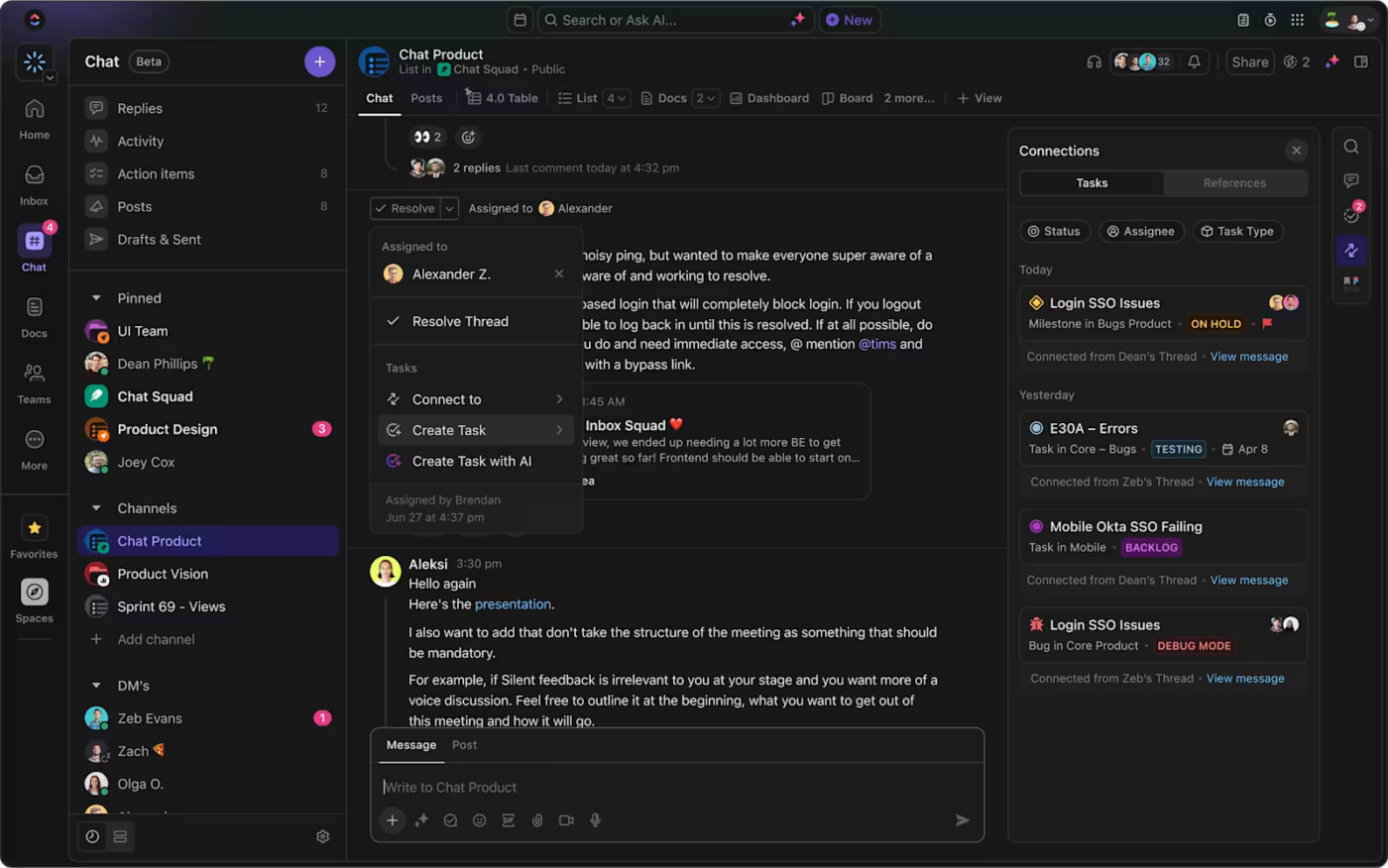
بالإضافة إلى ذلك، اتصل بأكثر من 1000 أداة وبسّط التواصل باستخدام الميزات المدمجة مثل ClickUp Chat. حافظ على إنتاجية كل تفاعل ووضوحه في مكان عملك.
من دمج ملفات PDF إلى إدارة دورات حياة المستندات، يحافظ ClickUp على ترابط كل شيء في مساحة عمل واحدة قوية.
اقرأ أيضًا: كيفية البحث في ملفات PDF بسرعة
ClickUp هو حل شامل مذهل يحل محل Docs و Excel وأدوات إدارة المشاريع الأخرى. لقد سمح لفريقي بأن يصبح أكثر تنظيماً، ويحسن الكفاءة التشغيلية، ويوفر رؤية أوضح لتأثير عملنا.
ClickUp هو حل شامل مذهل يحل محل Docs و Excel وأدوات إدارة المشاريع الأخرى. لقد سمح لفريقي بأن يصبح أكثر تنظيماً، ويحسن الكفاءة التشغيلية، ويوفر رؤية أوضح لتأثير عملنا.
إدارة المستندات بسهولة باستخدام ClickUp
لا ينبغي أن تؤدي إدارة المستندات إلى إبطاء عملك. بدلاً من التعامل مع ملفات PDF قديمة ومتفرقة، يوفر ClickUp Docs طريقة أكثر ذكاءً ومرونة لإنشاء المستندات ومشاركتها والتعاون عليها، كل ذلك في مكان واحد.
أضف المستندات مباشرة إلى المهام للحصول على سياق أفضل، وتابع التحديثات من خلال سجل الإصدارات، وتعاون في الوقت الفعلي دون الحاجة إلى تبديل الأدوات. بفضل التنسيق الغني والتصفح السهل والتعليقات والعلامات المدمجة، يسهل ClickUp Docs الحفاظ على التنظيم والمضي قدمًا في العمل.
هل أنت مستعد للتخلص من فوضى ملفات PDF؟ جرب ClickUp اليوم واجعل إدارة المستندات أسهل بكثير.
